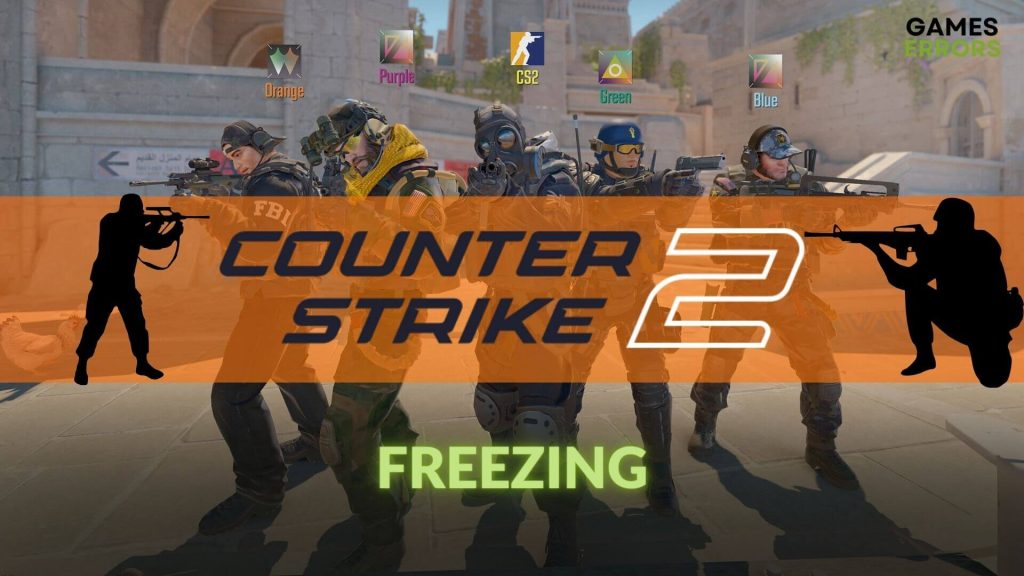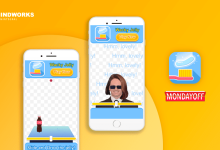.
XINSTALE CLICANDO NO ARQUIVO DE DOWNLOAD
O problema de congelamento indesejado no CS2 pode ser muito irritante para alguns usuários. Também passamos pelo mesmo problema ao jogar este FPS multijogador. Graças a algumas soluções incríveis, conseguimos resolver esse problema completamente.
O novo CS2 jogo substituiu o CS:GO. Tecnicamente, é a versão atualizada desse jogo. Portanto, todos esperam que ele tenha um bom desempenho, mesmo em um PC de baixo custo. Isso acontece. Mas os jogadores também estão enfrentando problemas como travamentos, travamentos e travamentos no Counter-Strike 2.
Por que o Counter-Strike 2 está congelando aleatoriamente no meu PC?
O problema de congelamento neste título multijogador de tiro em primeira pessoa ocorre principalmente devido a estes problemas:
- Bugs conhecidos: O CS2 é um jogo novo com alguns problemas de otimização. Portanto, o problema de congelamento provavelmente está acontecendo no seu PC devido a um bug no jogo.
- Componentes desatualizados: Drivers de GPU, arquivos de jogo e componentes do sistema com erros ou desatualizados podem desencadear esse problema de congelamento ou problemas de FPS baixo no Counter-Strike 2.
- Serviços terceirizados: Para alguns serviços problemáticos de terceiros, o CS2 pode passar por problemas de congelamento de vez em quando no seu PC.
Hoposso corrigir o problema de congelamento do CS2?
Preparamos os métodos mais eficazes para resolver este problema. No entanto, para realizar essas ações, você deve concluir as seguintes etapas preliminares:
Depois de garantir o que foi dito acima, aplique nossos métodos recomendados para corrigir o problema de congelamento no Counter-Strike 2:
- Atualize os drivers gráficos e de rede
- Atualize o jogo
- Verifique se há atualização do Windows
1. Atualize os drivers gráficos e de rede
Tempo necessário: 2 minutos
O primeiro e mais eficaz método para corrigir o problema de congelamento no CS2 é atualizar o driver da GPU. Quando tentamos esta solução, ela funcionou instantaneamente.
- Pressione Win + X no teclado para abrir o menu do usuário avançado e vá para o Gerenciador de Dispositivos.

- Clique duas vezes na categoria Adaptadores de vídeo para expandi-la.

- Clique com o botão direito na GPU e clique em Atualizar driver.

- Clique em Pesquisar drivers automaticamente.
- Da mesma forma, atualize seu adaptador de rede também.

- Reinicie o seu PC.
Você pode usar o Atualizador de driver Outbyte para atualizar o driver da GPU. Ao contrário do gerenciador de dispositivos, esta ferramenta pode instalar drivers prontos para jogos, reduzindo significativamente a chance de encontrar problemas de congelamento no CS2.
⇒ Obter Atualizador de driver Outbyte
2. Atualize o jogo
- Lançar Vapor e vá para sua biblioteca de jogos.
- Em seguida, clique com o botão direito no Contra-ataque 2 e vai para Propriedades.
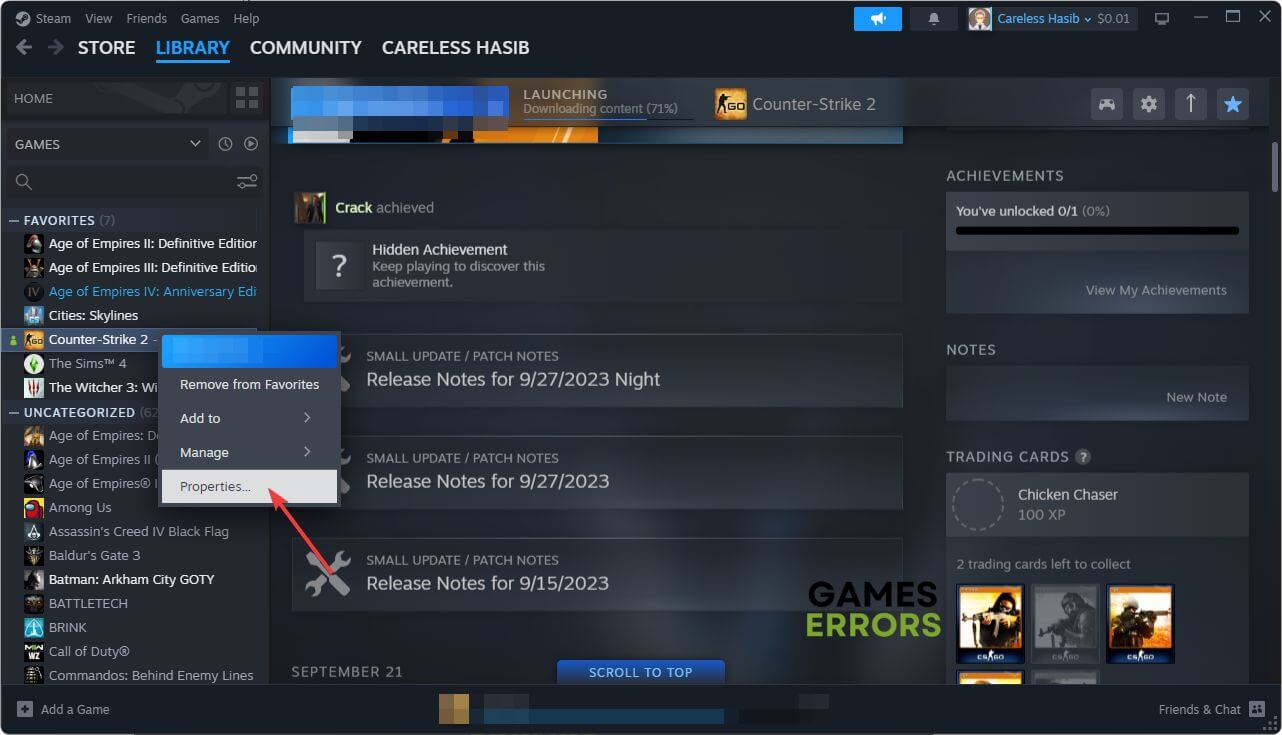
- Navegue até o Atualizações aba.
- Colocou o Atualizações automáticas para Prioridade máxima.

- Relançar Vapor.
Agora, Vapor irá atualizar o jogo automaticamente sem fazer mais nada.
3. Verifique se há atualização do Windows
- Imprensa Ganhar + EU no teclado para abrir o Configurações do Windows.
- Vou ao atualização do Windows aba e depois clique no Verifique se há atualizações.

- Instale qualquer um disponível.
Em seguida, reinicie o seu PC e comece a jogar o CS2 para ver se ele ainda congela aleatoriamente ou não.
Mais dicas:
Os métodos a seguir também são úteis para eliminar o problema de congelamento neste jogo:
Aprenda como corrigir erros de DirectX no CS2, se necessário.
Neste artigo, mostramos como corrigimos o problema de congelamento do CS2. Também verificamos que os métodos mencionados acima são úteis para qualquer usuário que passe pelo mesmo problema. No entanto, se o problema persistir, você poderá reinstalar o jogo completamente em um SSD diferente. Você tem um método melhor? Sinta-se à vontade para expressar suas opiniões ou sugestões na caixa de comentários.
.